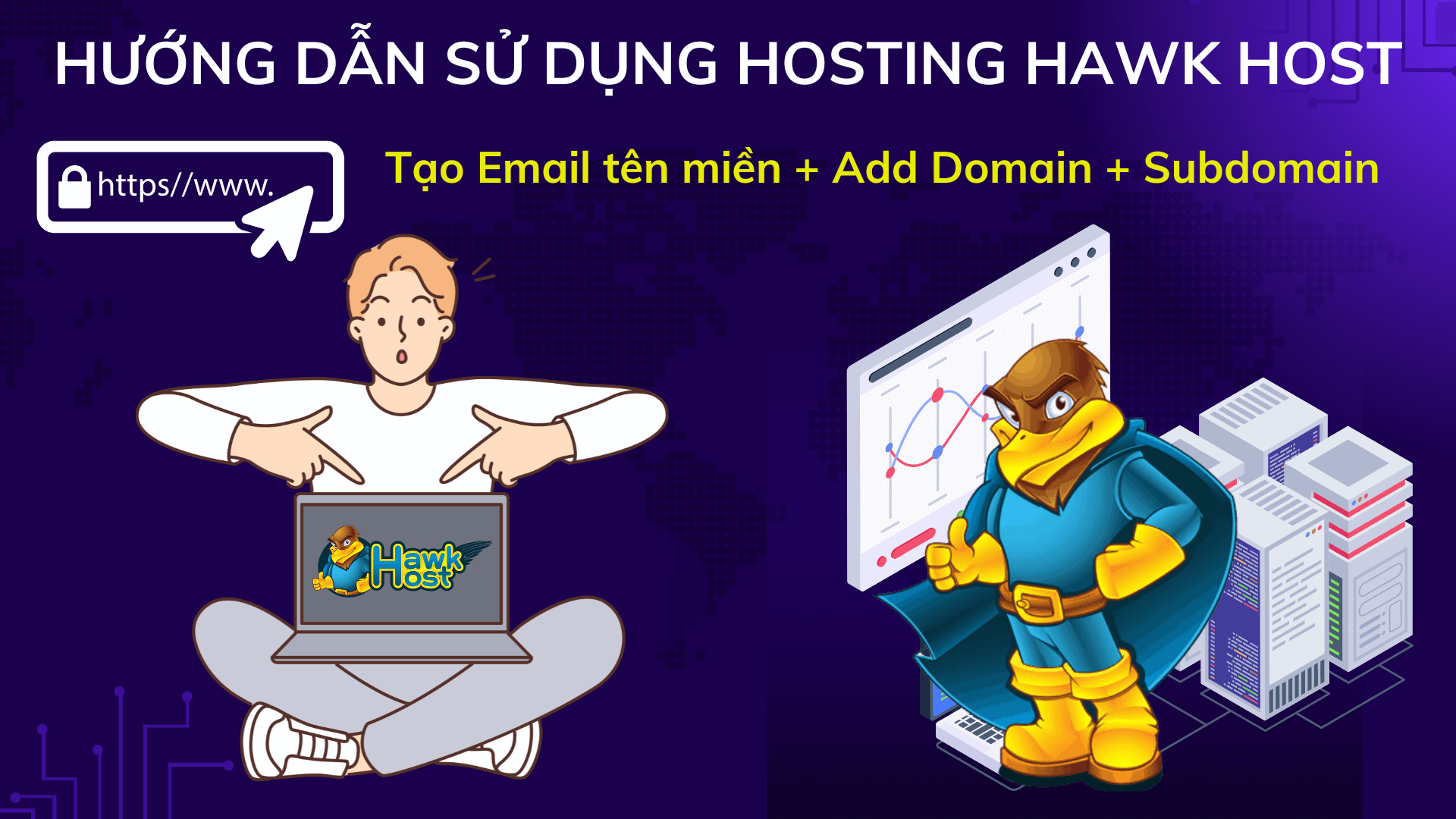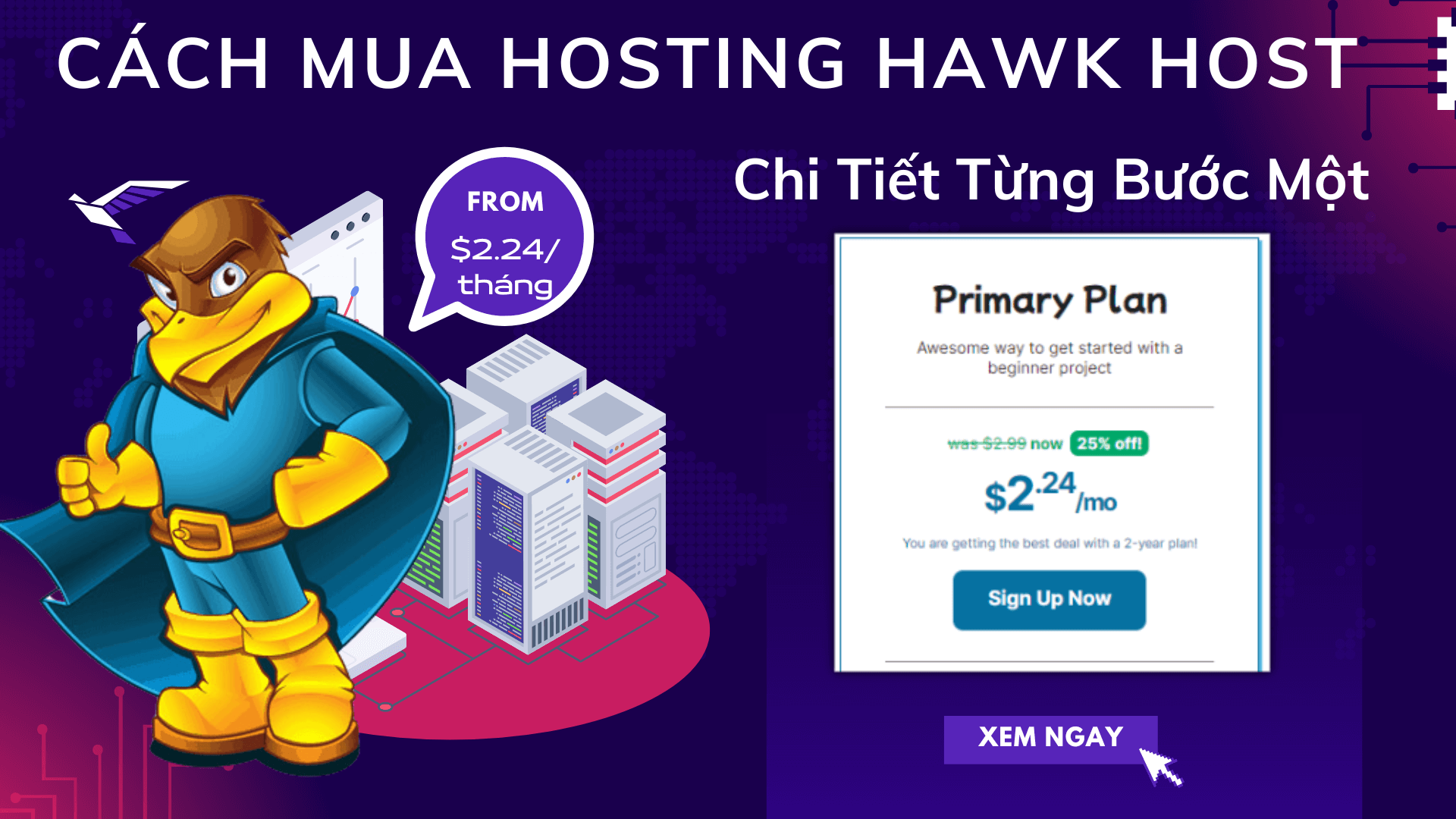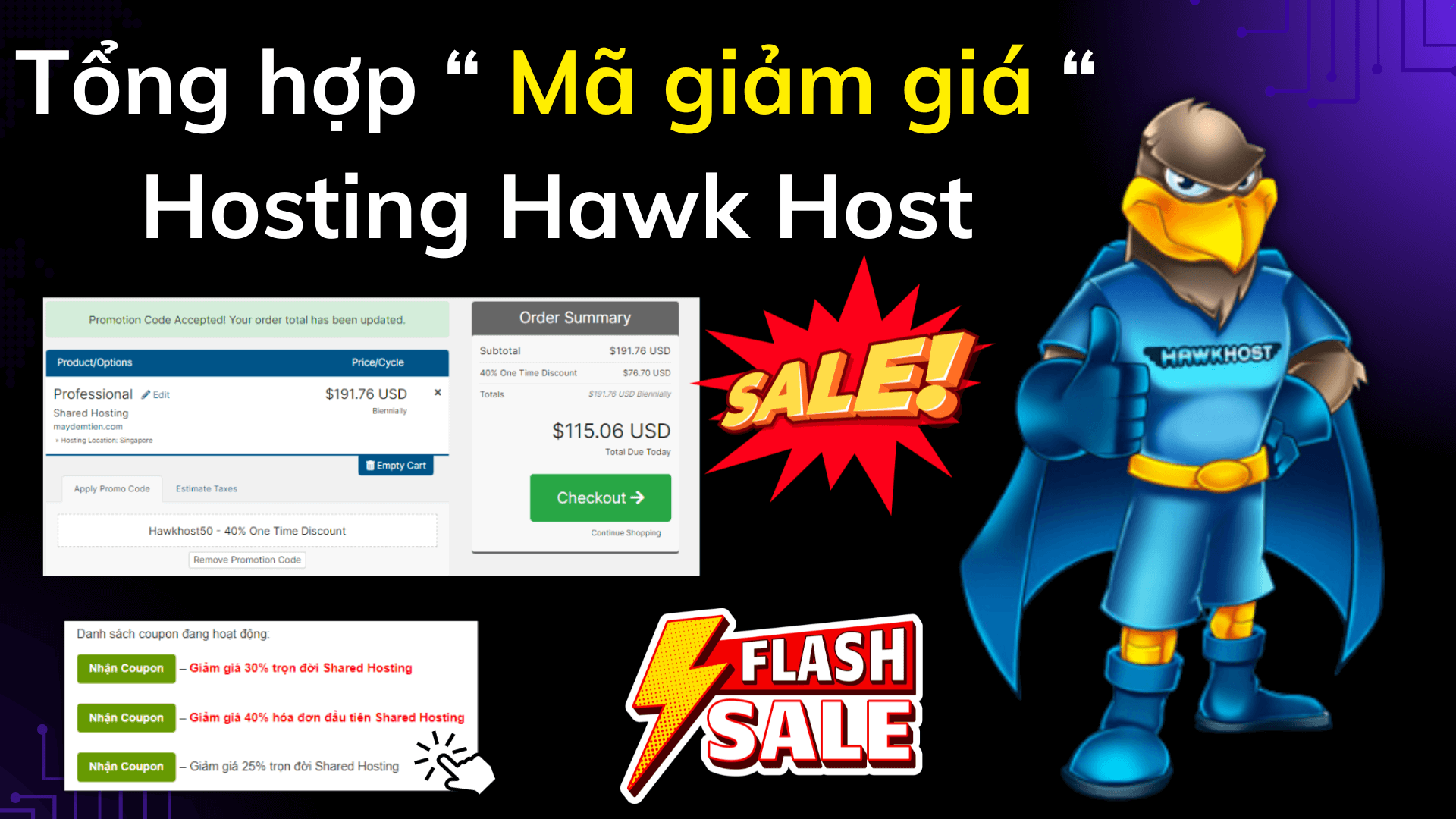Hosting Hawk Host
Hướng Dẫn Cài Đặt WordPress Trên Hawk Host (5 phút)
Trong seri Thịnh hướng dẫn sử dụng Dịch vụ Hosting Hawk Host.
Đây có lẽ là bài viết quan trọng nhất trong hành trình khởi tạo Blog cá nhân hoặc Website bán hàng.
Bài viết này Thịnh sẽ hướng dẫn bạn cài đặt Wordpress trên Hawk Host chỉ trong vọn vẹn 5 phút.
Nếu bạn chưa có tên miền hoặc Hosting để khởi tạo một trang Website và đưa lên không gian mạng thì bạn có thể tham khảo 3 bài viết này.
- Hướng Dẫn Mua Hosting Hawk Host Chi Tiết Từng Bước Một
- Cách mua tên miền tại iNet.vn giá rẻ tiết kiệm nhất
- Hướng Dẫn Trỏ Tên Miền Về Hosting Hawk Host
Quy trình Cài Đặt WordPress Trên Hawk Host như thế nào?
Đầu tiên, bạn cần vào trang quản trị Hosting của Hawk Host.
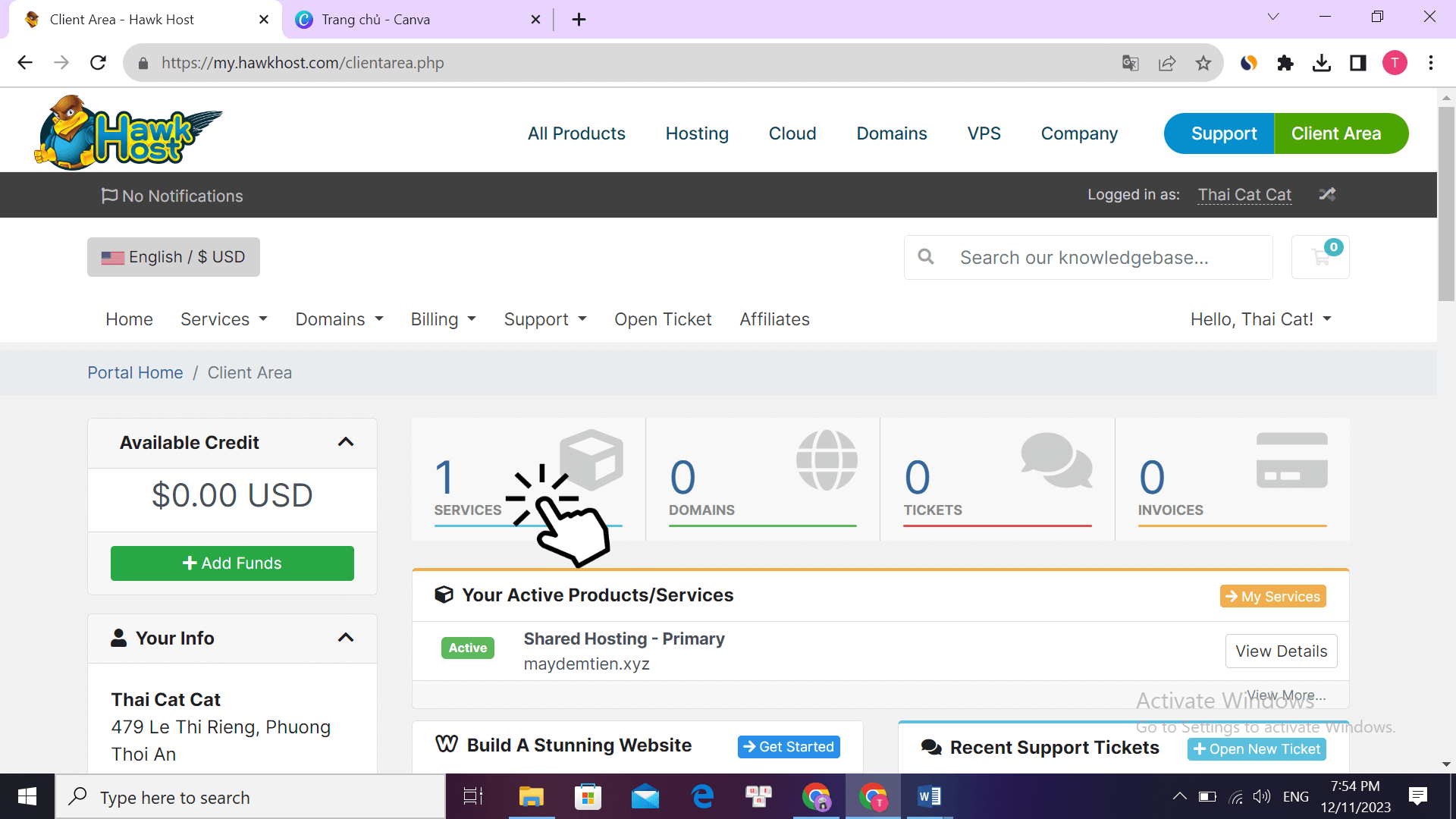
Bạn ấn chọn mục “ SERVICES ” để cài đặt Wordpress trên Hawk Host.
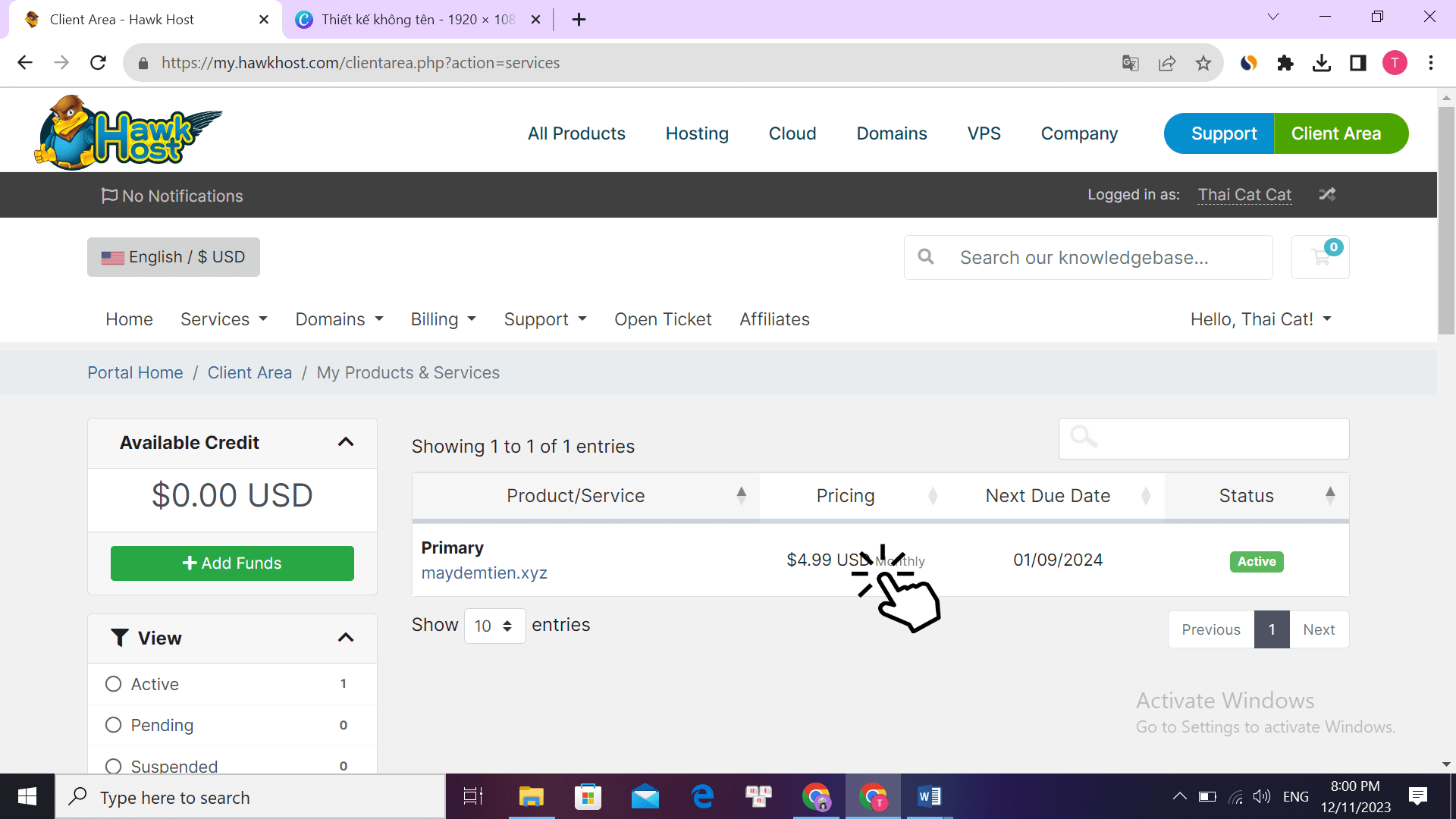
Sau đó bạn bấm tiếp vào mục “ Pricing ”
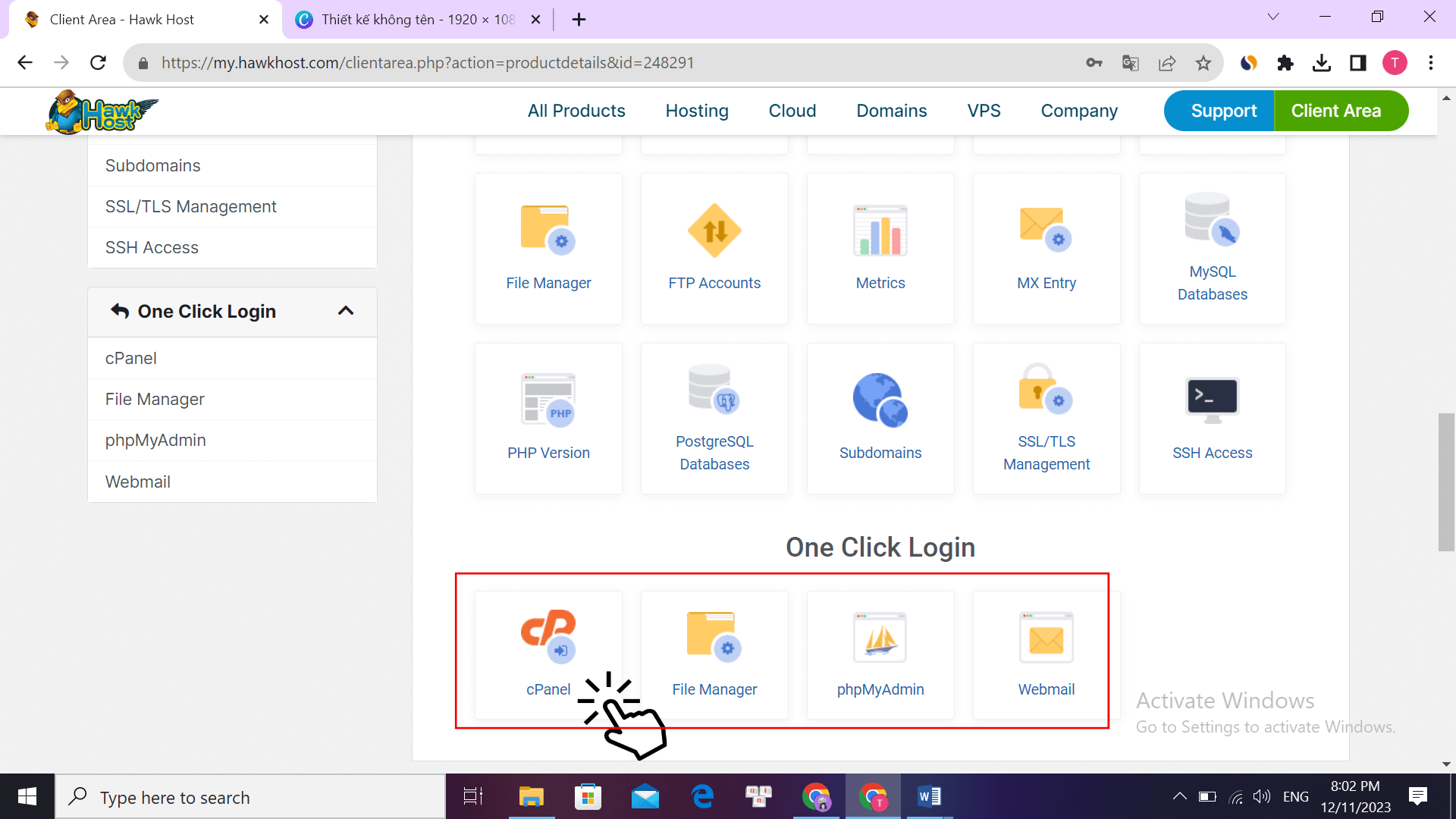
Ra trang này rồi, bạn kéo xuống gần cuối và ấn chọn “ Cpanel ”. Bạn tiến hành làm theo các bước dưới đây
Bước 1: Kích hoạt SSL cho tên miền của bạn tại Hawk Host
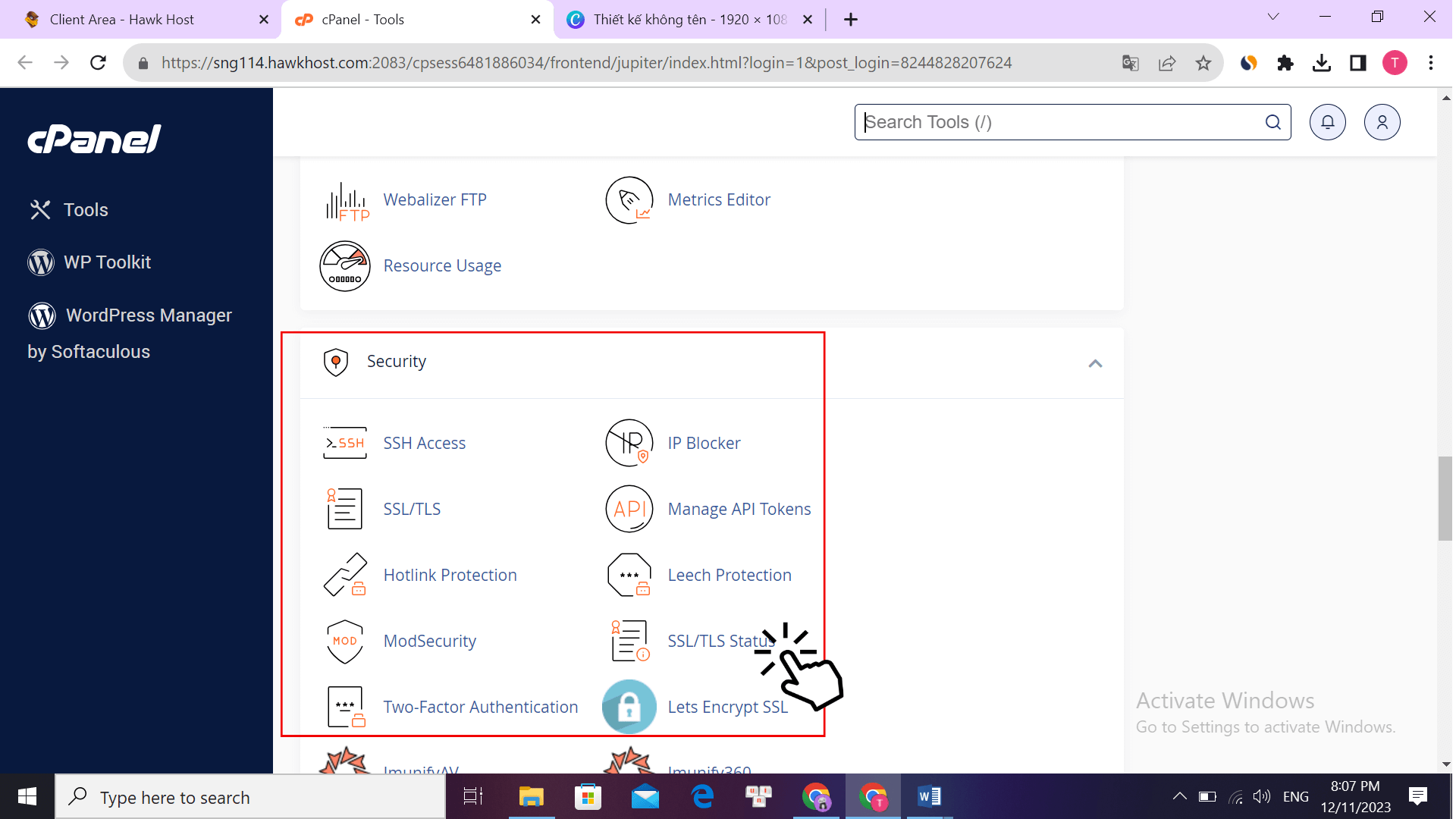
Bạn tìm đến mục “ Security ”,tại đây bạn chọn phần SSL/TLS Status để kích hoạt SSL cho tên miền.
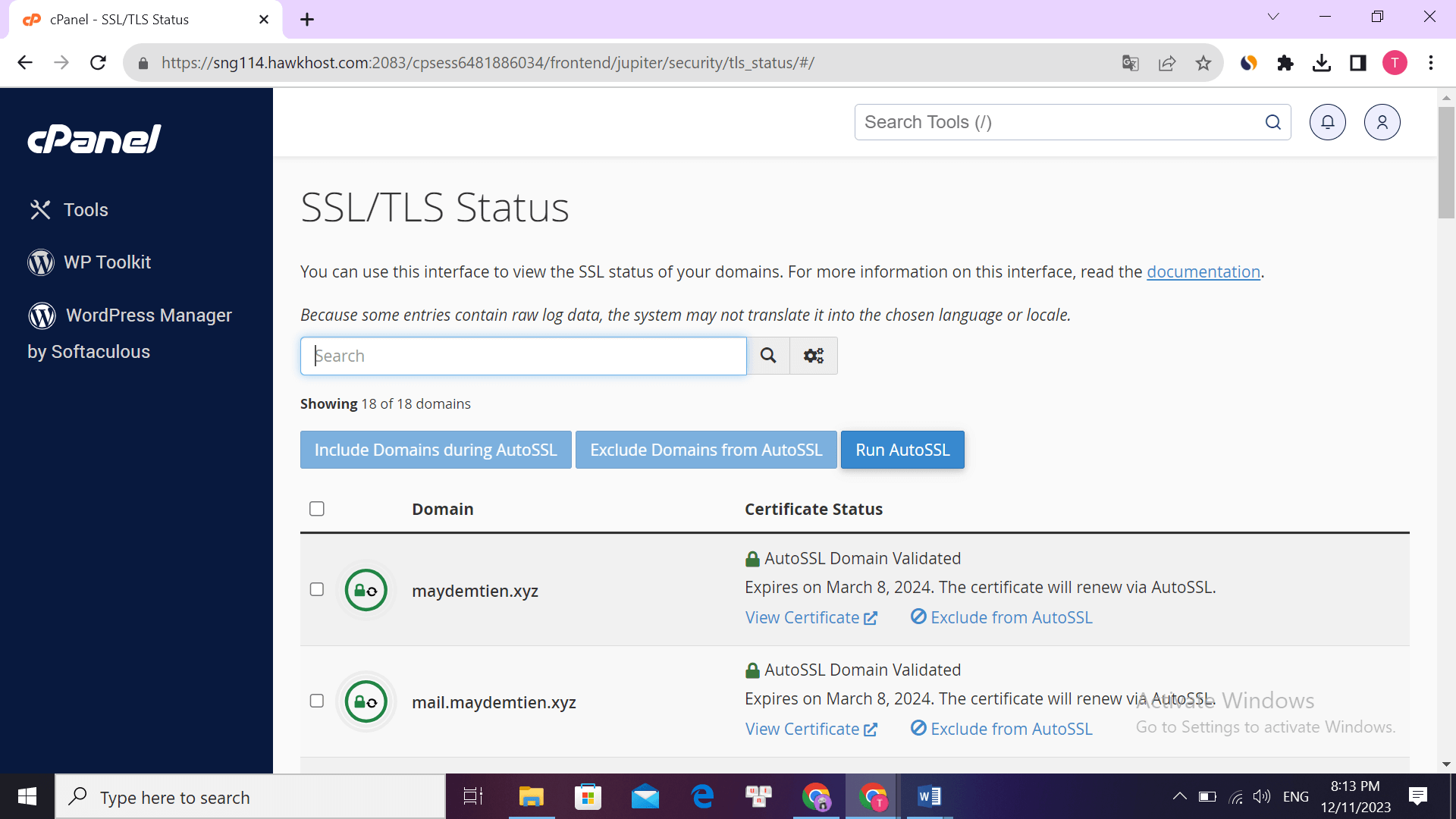
Bạn Click vào chữ nút “Run AutoSSL”.
Như vậy là bạn đã kích hoạt xong thành công giao thức bảo mật SSL cho tên miền của mình rồi.
Bước 2: Cách cài đặt Wordpress trên Hawk Host
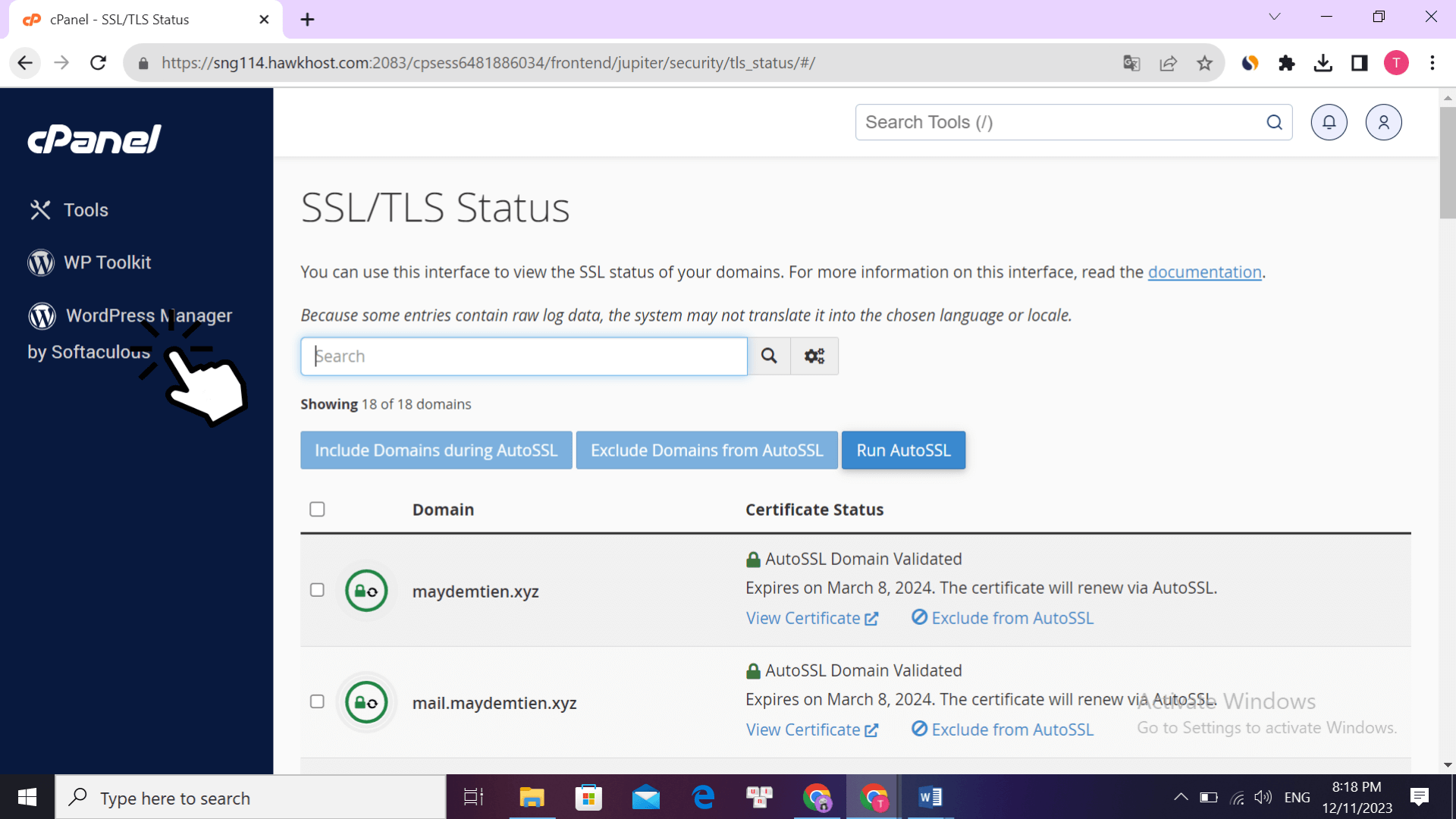
Sau khi kích hoạt SSL thành công cho tên miền, bạn ấn chọn tiếp “ WordPress Manager By Softaculous ”để cài đặt Wordpress trên Hawk Host.
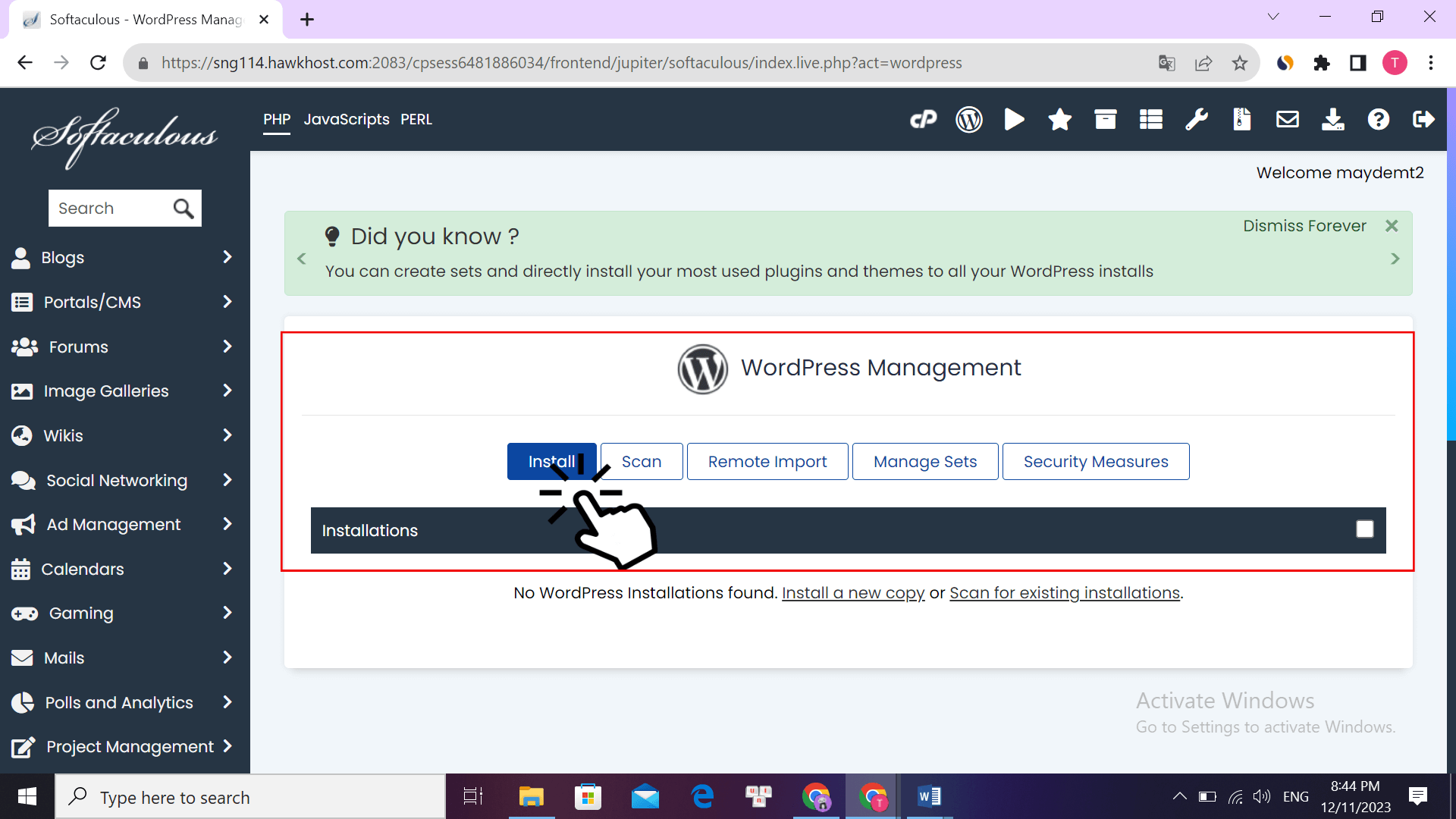
Tại đây, bạn bấm chọn “ Install ” để cài đặt Wordpress. Tiếp theo bạn cần điền những thông tin dưới đây theo hướng dẫn của Thịnh.
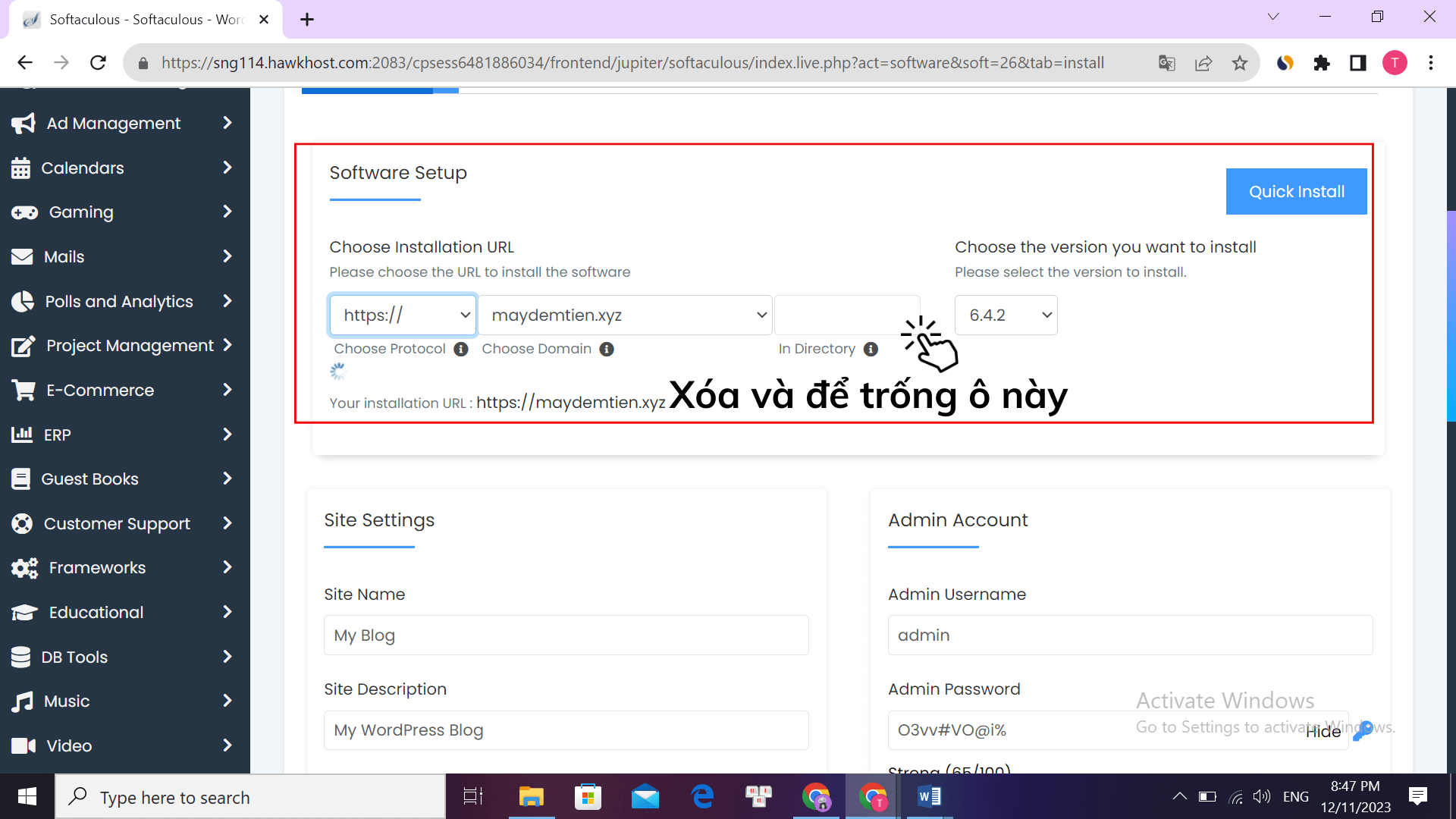
Tại phần Software Setup, bạn cần phải lưu đến những phần sau.
Choose Protocol: Bạn chọn giao thức bảo mật là Https://
Choose Domain: Bạn kiểm tra xem có đúng Domain bạn muốn cài Wordpress không? Đúng rùi thì thôi.
In Directory: Bạn xóa dữ liệu trong ô này và để trống.
Choose the version you want to install: Chọn phiên bản Wordpress, ưu tiên chọn bản mới nhất.
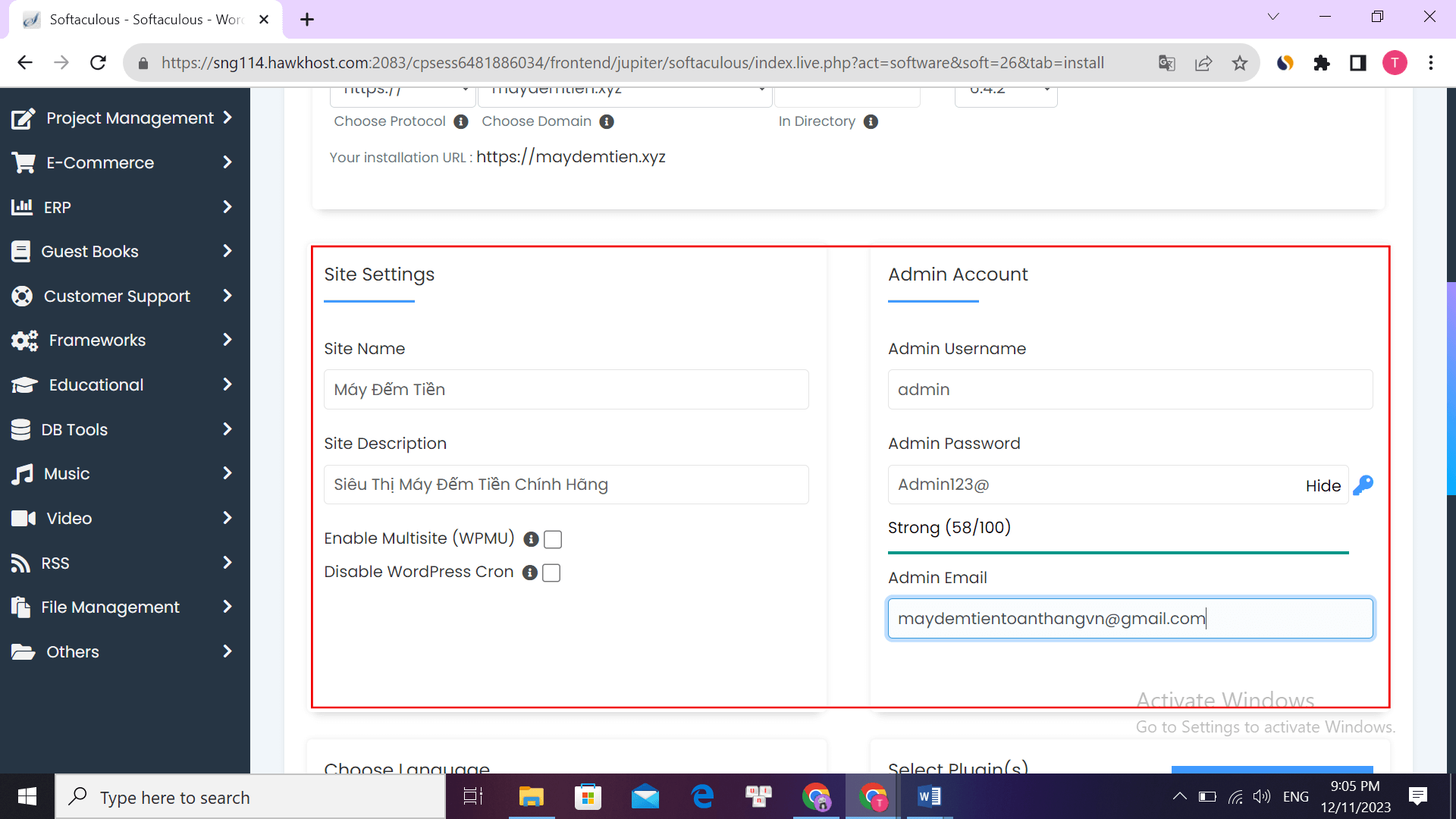
Tại mục Site Settings bạn cần tiến hành điền những thông tin như sau
Site Name: Nhập tên blog
Site Description: Nhập một câu mô tả về blog của bạn (Slogan)
Tiếp theo tại mục Addmin Account rất quan trọng, bạn cần điền
Admin Username: Nhập tên đăng nhập vào trang quản trị Website Wordpress
Admin Password: Nhập một mật khẩu
Admin Email: Bạn nhập email cá nhân của bạn, Email này sau này sẽ là Email quản trị Web.
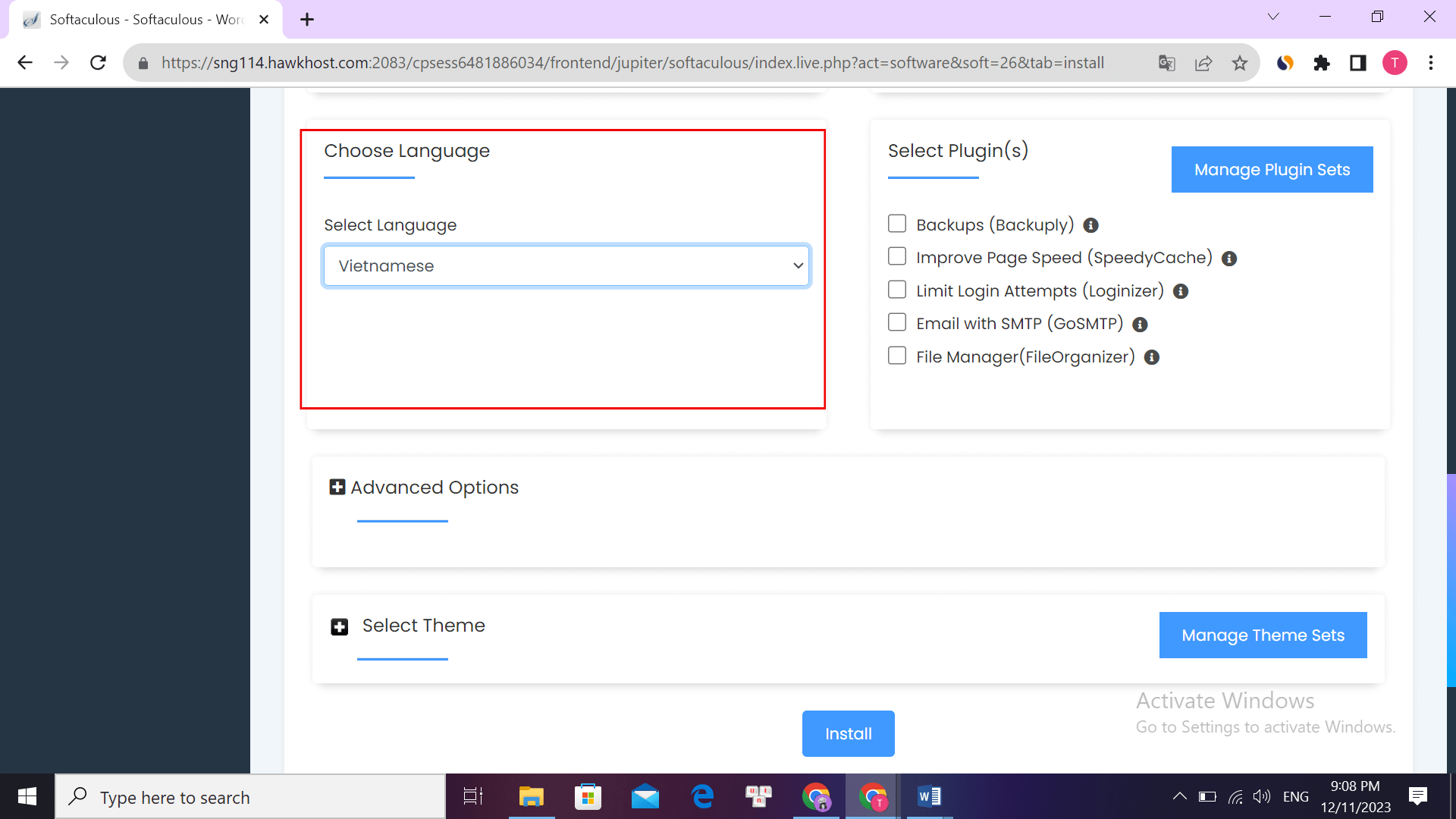
Kéo xuống dưới là phần Select Language, Thịnh chọn Vietnamese cho dễ sử dụng, bạn có thể chọn mặc định là English.
Phần “ Select Plugin ” bên Wordpress sẽ đề suất cho bạn một vài Plugin phổ biến được nhiều người tin dùng.
Bạn có thể cài hoặc bỏ qua phần này sau này cài sau.
Phần “ Advanced Options ” bạn Setup theo Thịnh như sau
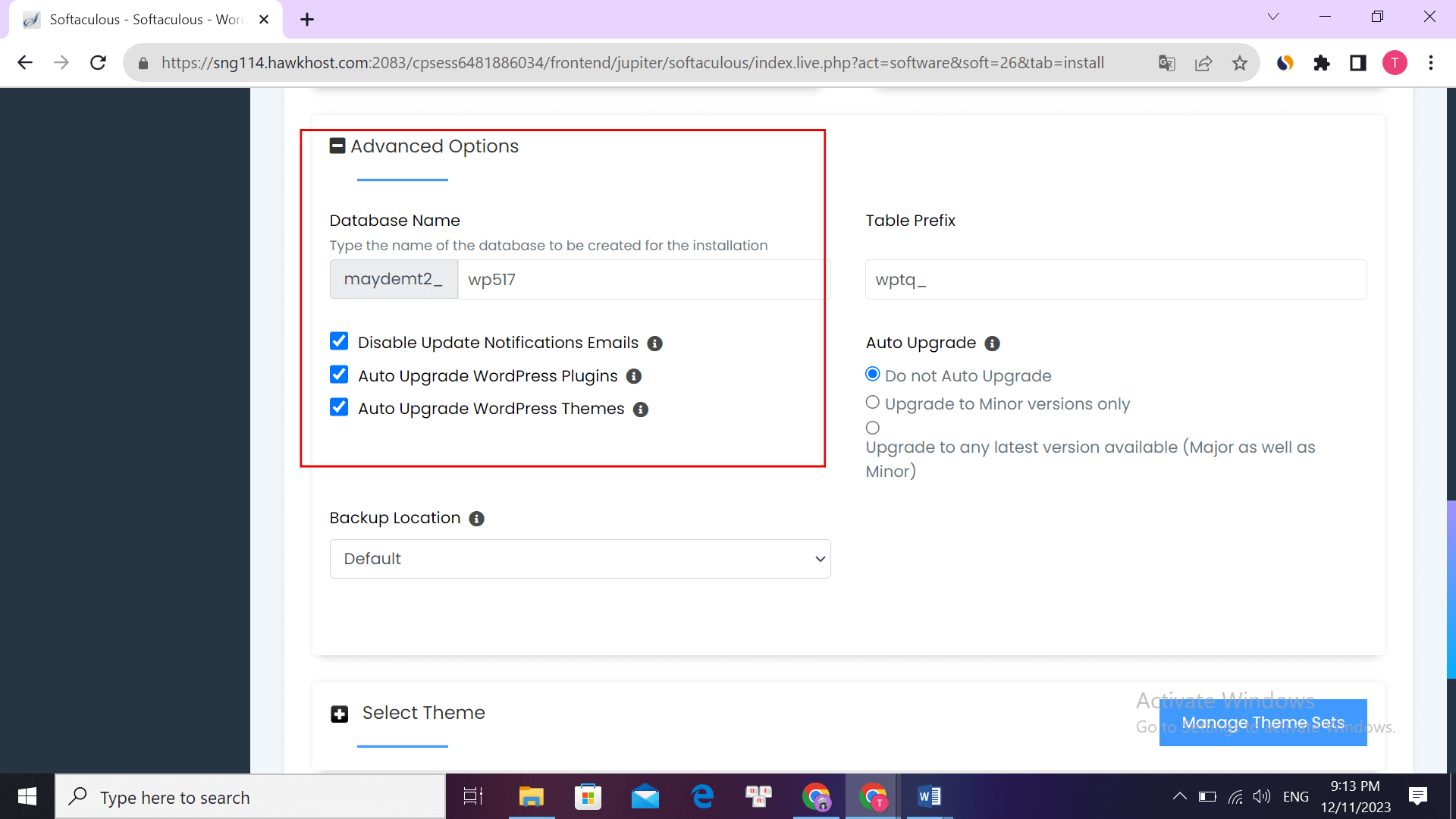
Bạn tíck chọn vào các 2 mục Auto Upgrade như hình dưới đây để WordPress tự động cập nhật lên các phiên bản mới cũng như plugins, theme mới khi có.
Cuối cùng, bạn kéo xuống dưới và ấn vào nút “ Install ” để hoàn tất quá trình cài đặt Wordpress trên Hawk Host.
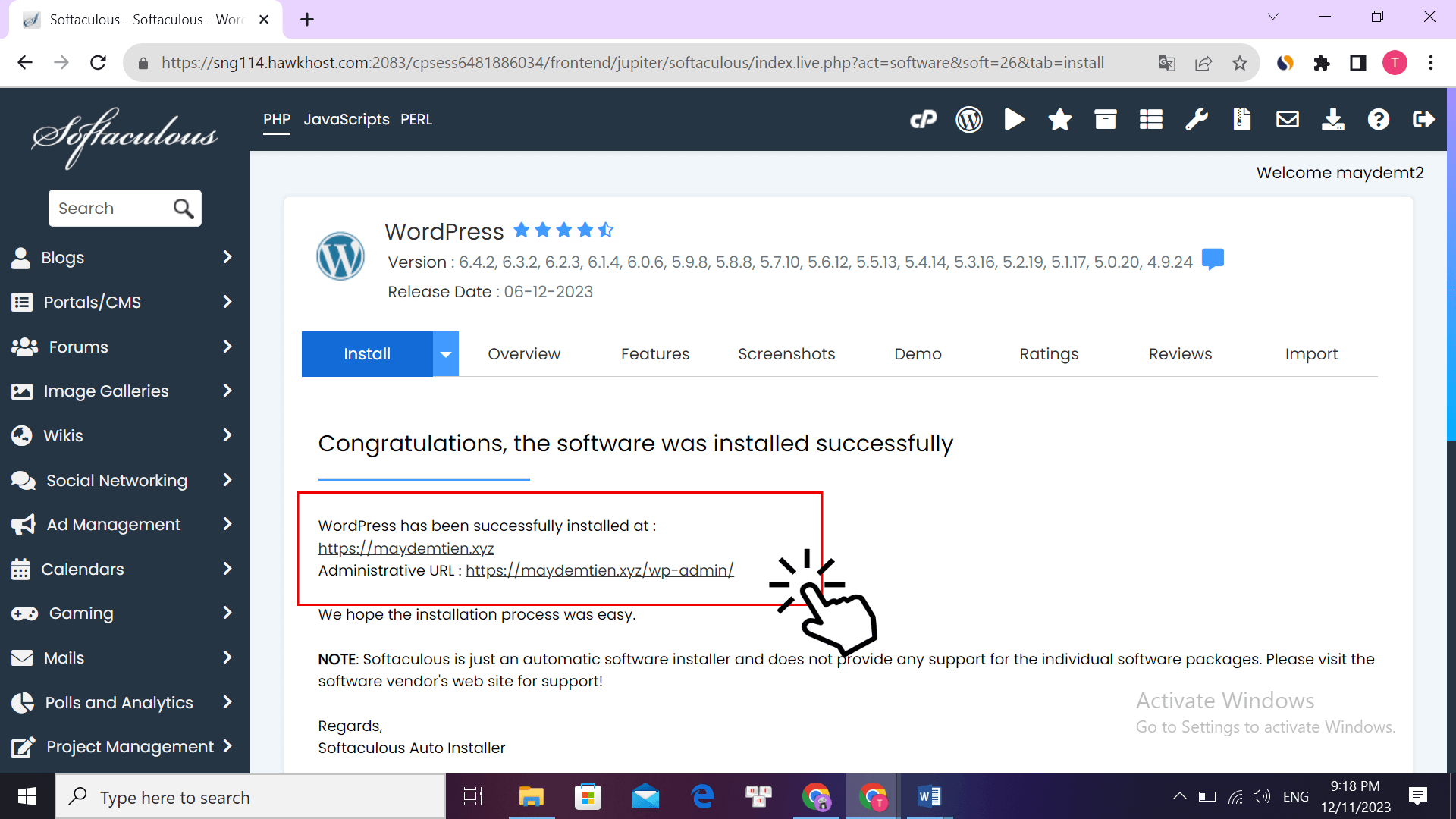
Màn hình thông báo như vậy là “ Thành công ” và bạn đã cài đặt xong Wordpress.
Chú thích về 2 link Wordpress cung cấp cho bạn.
Click vào link thứ nhất như hình: https://maydemtien.xyz bạn sẽ thấy trang chủ website như thế này, bạn cũng thấy giao thức https:// đã được cài sẵn.
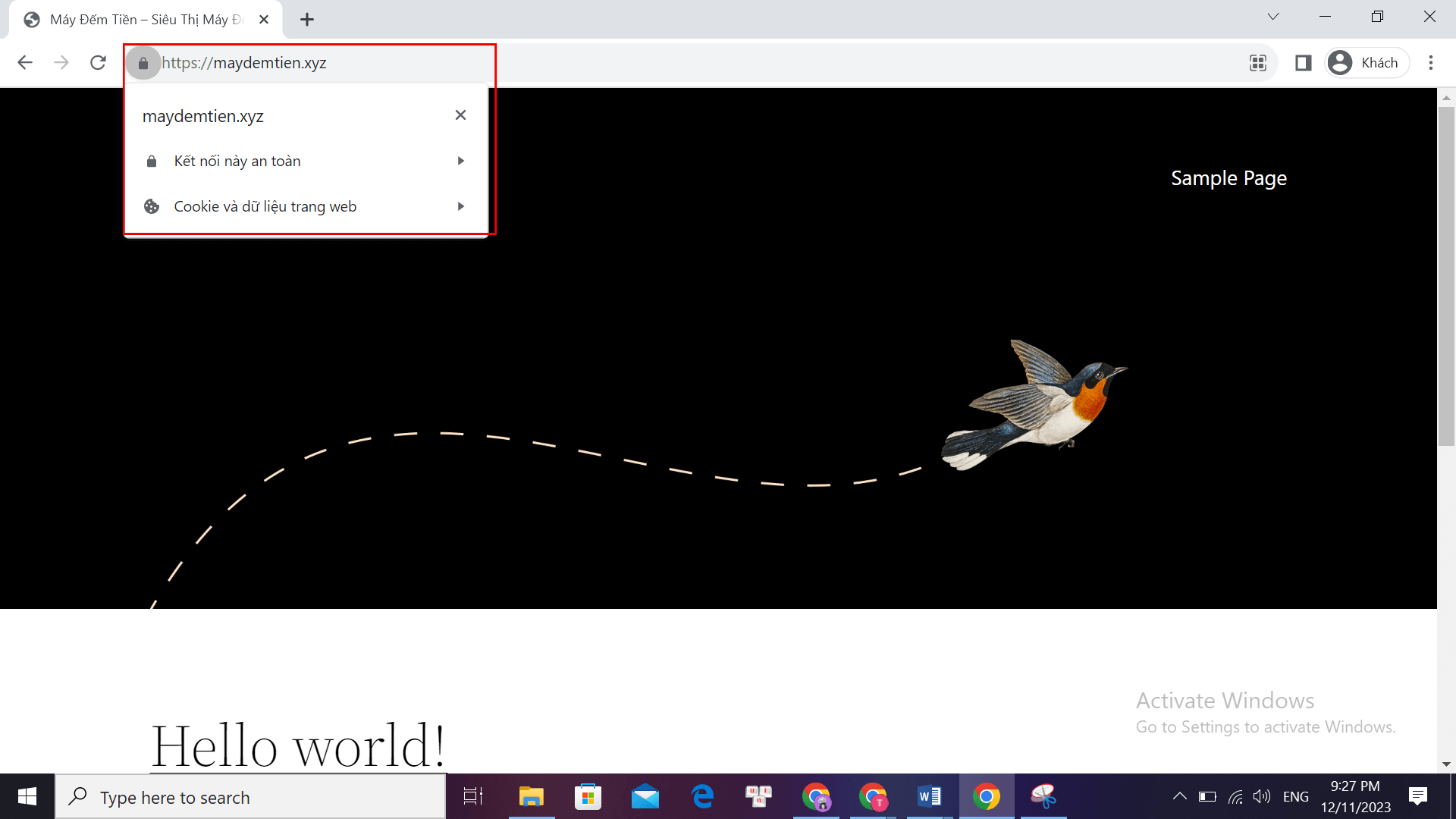
Click vào link thứ hai (https://tenmiencuaban/wp-admin) bạn sẽ được đưa đến trang đăng nhập quản trị Website Wordpress.
Ví dụ như tên miền của Thịnh đường dẫn quản trị sẽ là: https://maydemtien.xyz/wp-admin
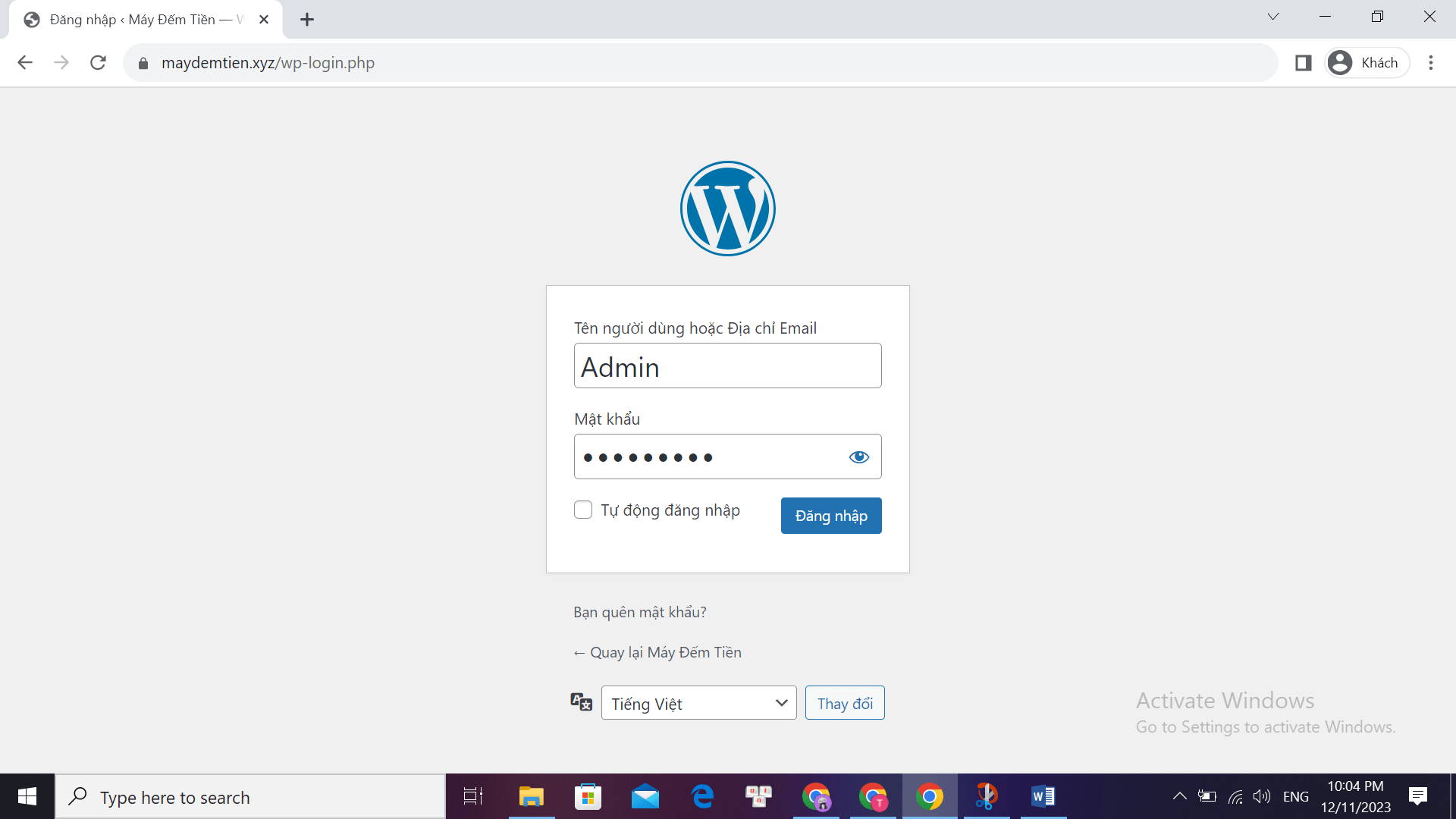
Bạn cần nhập thông tin đăng nhập, bao gồm tên đăng nhập và mật khẩu mà bạn đã tạo trong quá trình cài đặt ở bước trước.
Tiếp theo, nhấn vào nút “Log In” để truy cập ngay vào trang quản trị website dưới đây!
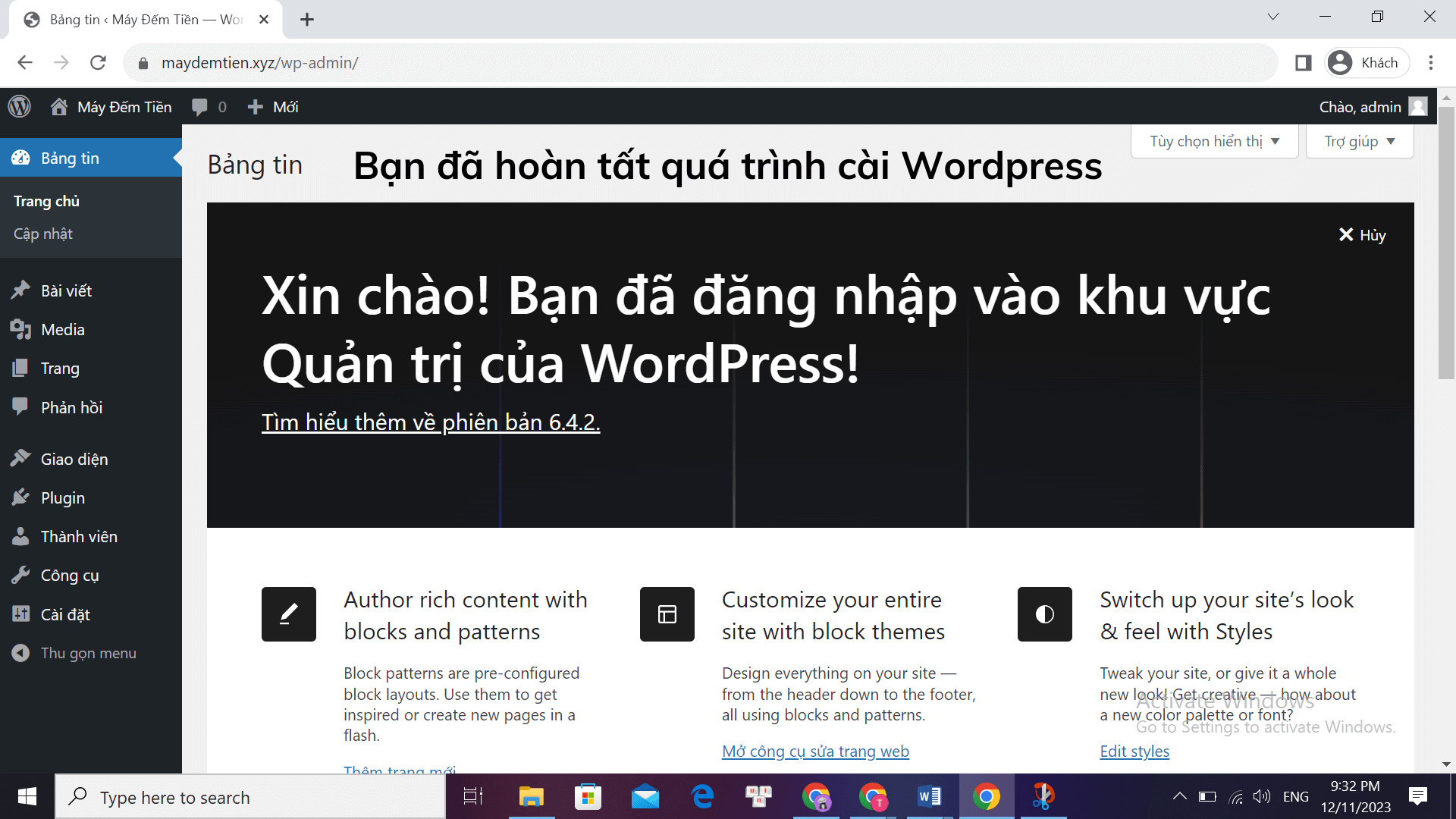
Nếu bạn cảm thấy hướng dẫn ở trên thật khó để thực hiện, bạn có thể xem và làm theo Video ở đây
Tổng kết
Được rồi, vậy là bạn đã thành công trong việc cài đặt website.
Giờ đây, bạn có thể tự hào với bản thân về thành quả: Tôi đã tự tay xây dựng một trang web/blog riêng cho mình đấy! 😎
Với hướng dẫn cài đặt WordPress trên Hawk Host này, Thịnh tin rằng bạn sẽ thực hiện mọi bước một cách đơn giản và thuận lợi.
Thịnh chúc bạn làm thành công, nếu gặp bất kì khó khăn hay trục trặc gì trong quá trình cài đặt WordPress bạn đừng ngại.
Hãy chat ngay với Thịnh để được hỗ trợ kịp thời nha.